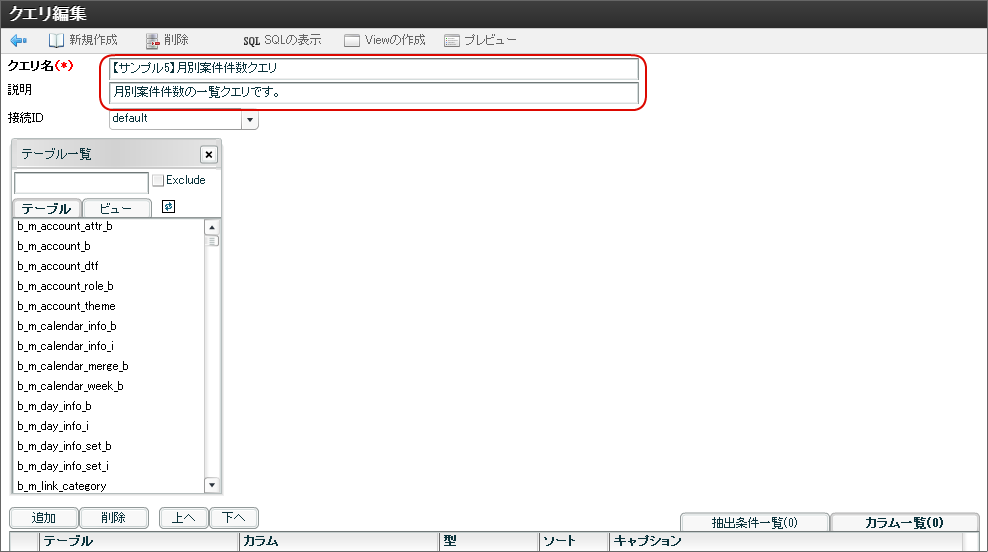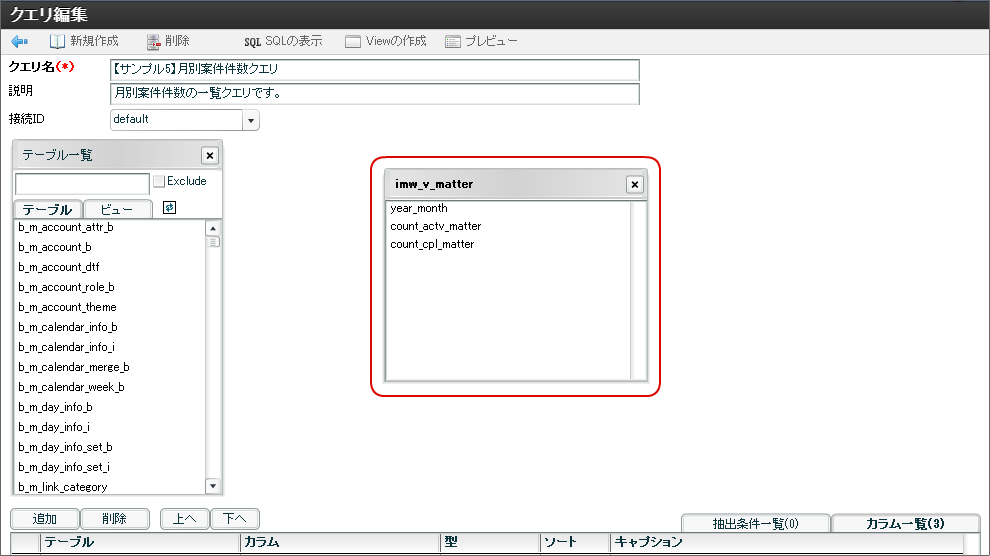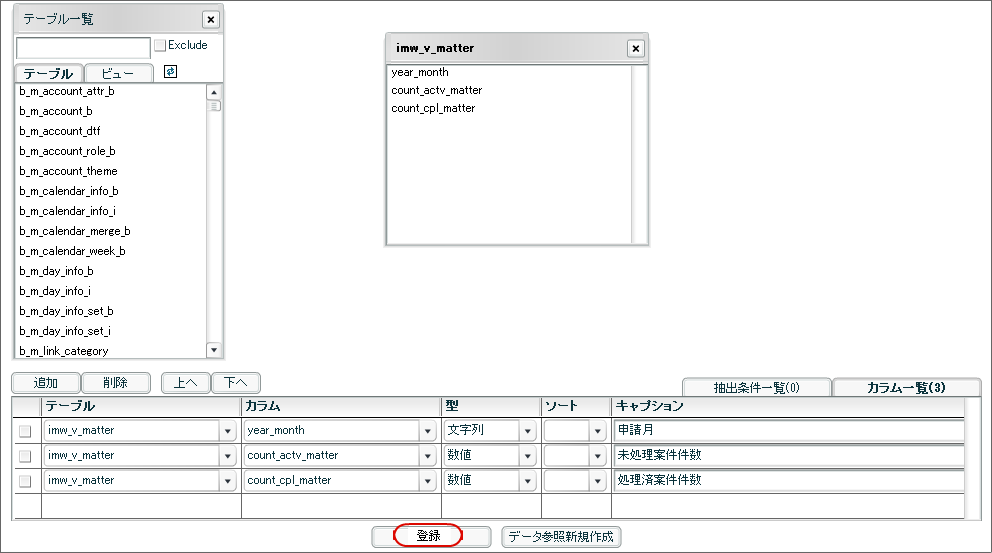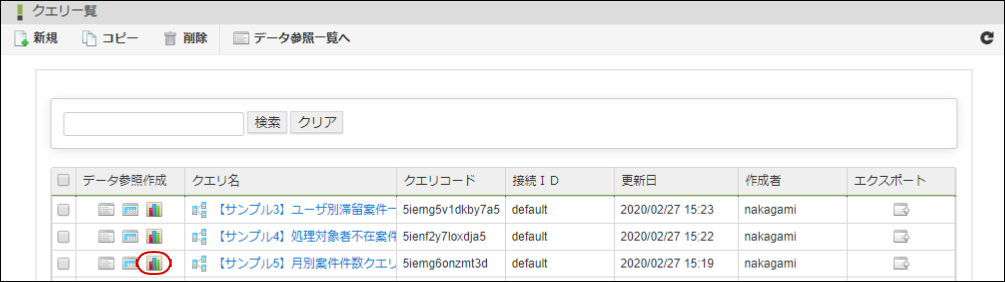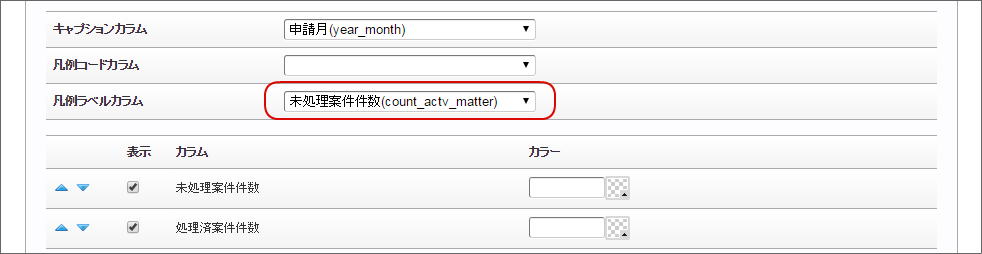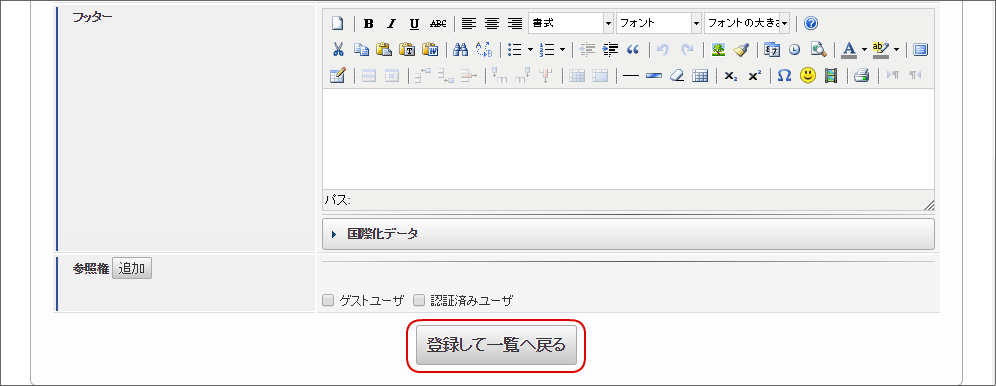3.5. サンプル5 月別の案件推移グラフを作成する¶
月別の案件推移グラフを作成します。
3.5.1. このサンプルについて¶
このサンプルでは、月別の案件処理件数の推移を確認できます。対象は全フローの完了、未完了案件です。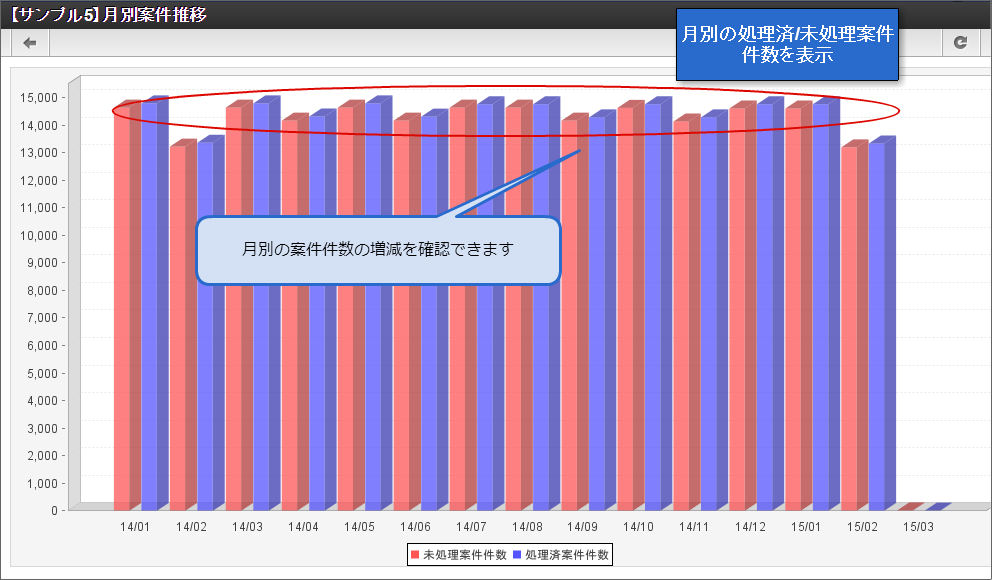
3.5.2. このサンプルで参照するテーブルの情報¶
このサンプルで利用するテーブルの情報を説明します。
- 未完了案件テーブル(imw_t_actv_matter)
カラム 説明 システム案件ID(system_matter_id) フローID(flow_id) ユーザデータID(insert_id) 案件番号(matter_number) 画面、帳票でユーザが案件を識別するためのIDです。 申請基準日(apply_base_date) ワークフローが処理を行う際の基準日です。
- 完了案件テーブル(imw_t_cpl_matter)
カラム 説明 システム案件ID(system_matter_id) ユーザデータID(insert_id) 案件番号(matter_number) 画面、帳票でユーザが案件を識別するためのIDです。 申請基準日(apply_base_date) ワークフローが処理を行う際の基準日です。
- 月別案件数ビュー(imw_v_matter)
コラム
テーブル定義情報の詳細は、「 IM-Workflow テーブル定義書 」を参照してください。
3.5.3. クエリを作成する¶
IM-Workflow の完了案件、未完了案件に対するクエリを作成します。
コラム
案件数が多くグラフ集計の表示に時間がかかる場合は、バッチ処理にてビューで表示している月別案件件数を、別テーブルに格納することを検討してください。